Hvis du ønsker at gøre dit streaming-setup professionelt, er Tipp-Ticker en fremragende måde at give dine seere mulighed for at vise deres støtte. Dette widget viser Donationer som rullende tekst, der informerer seerne under streamen og samtidig opfordrer dem til selv at give en donation. I denne vejledning lærer du trin for trin, hvordan du opretter Tipp-Ticker i Streamlabs OBS og tilpasser det til dine behov.
Vigtigste indsigter
- Tipp-Ticker er et værdifuldt widget til dynamisk at vise donationer.
- Tilpasning af indstillingerne giver dig mulighed for at forme ticker'en efter dine ønsker.
- En klar læsbarhed af teksten er afgørende for en positiv brugeroplevelse.
Trin-for-trin vejledning til opsætning af Tipp-Ticker
Vælg først den scene, hvor du ønsker at vise Tipp-Ticker. Klik til venstre på den scene, du vil redigere, og forbered dig på at tilføje widget'en.
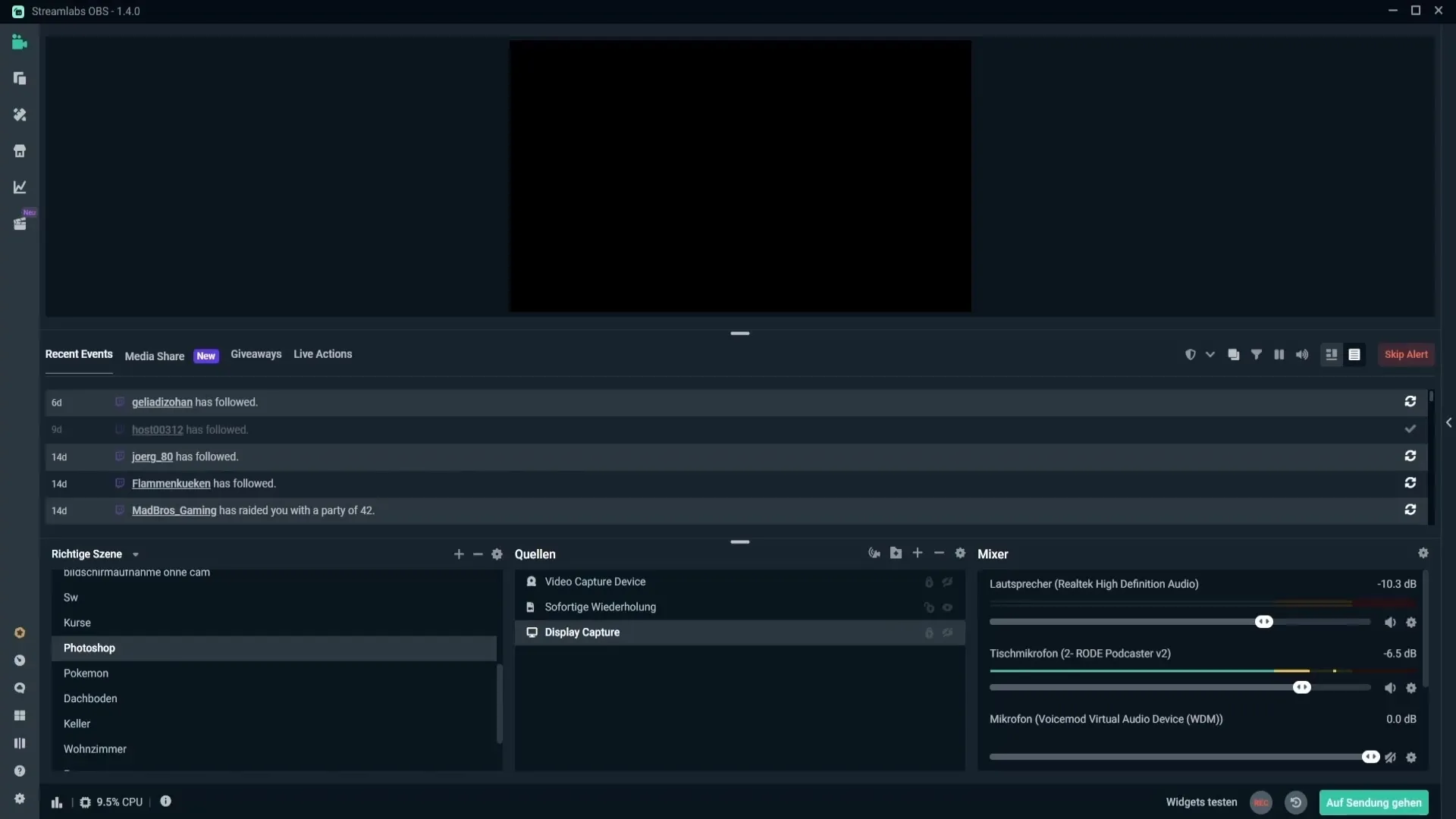
Klik derefter på plus-tegnet i kildeområdet for at tilføje en ny kilde, og vælg Tipp-Ticker fra listen over widgets. Her kan du allerede tage et kig på dine donationsvisninger, som vil være synlige efter opsætningen.
Nu skal du give Tipp-Ticker en sigende betegnelse, som f.eks. "Donationer". Dette hjælper dig med at finde kilden senere. Bekræft dit valg for at begynde med indstillingerne.
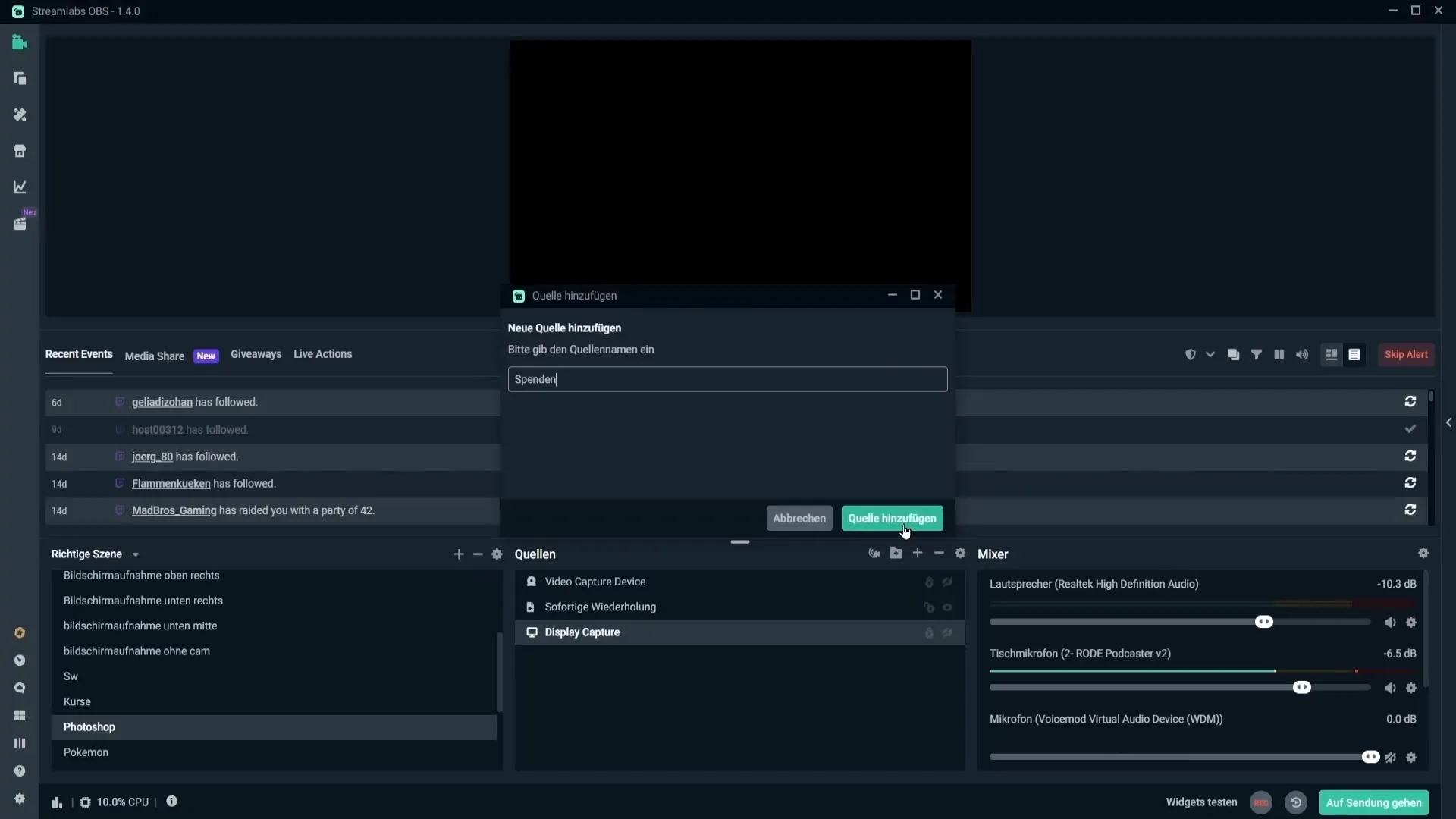
Du bør nu se meddelelsesformatet, som angiver, hvordan donationsoplysningerne vises. Strukturen er vigtig: Begynd med navnet på donoren, efterfulgt af et kolon og beløbet i parentes. Sørg for ikke at tilføje mellemrum eller ekstra tegn for at undgå forstyrrelser i visningen.
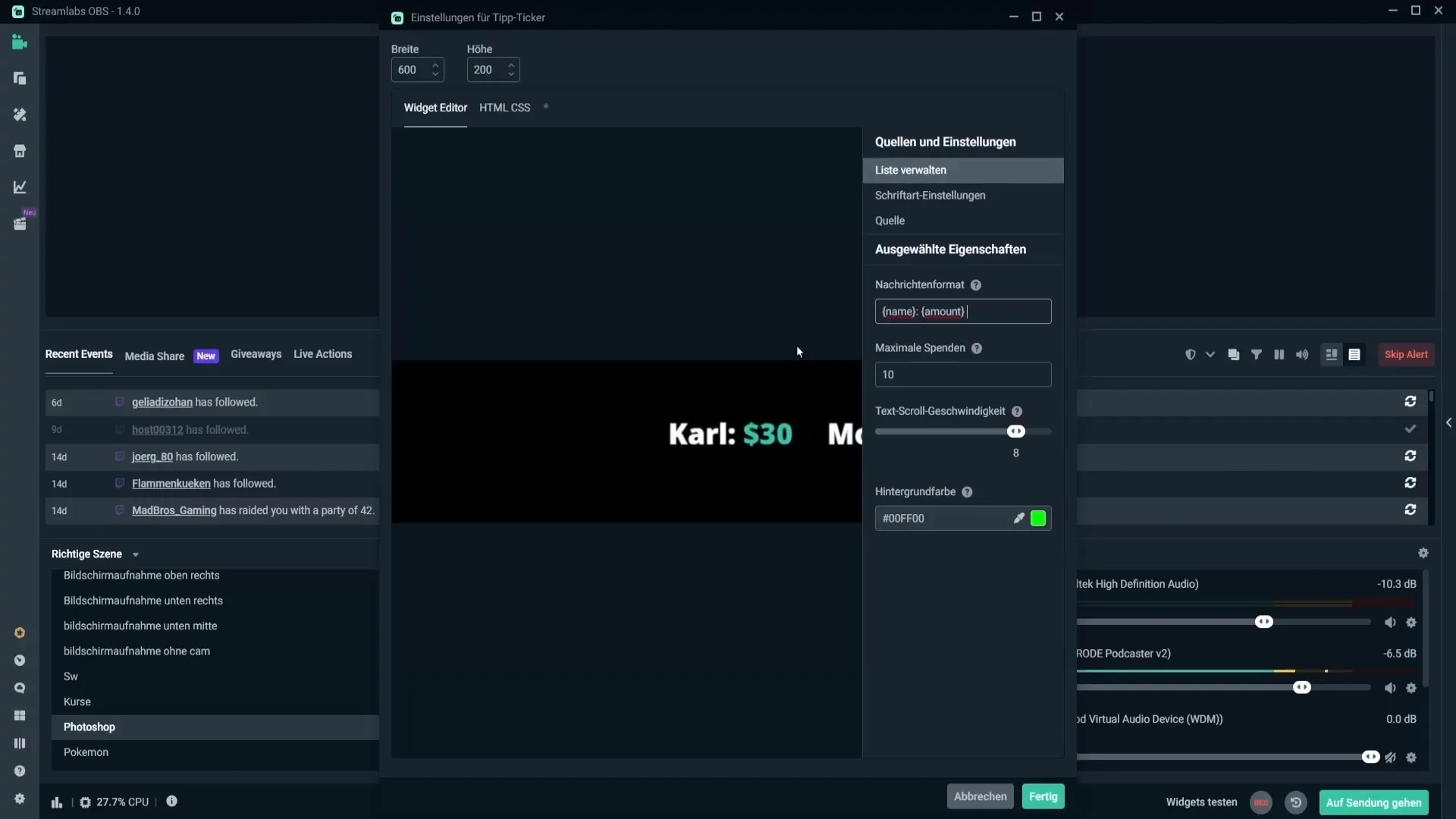
Her kan du også angive, hvor mange af de seneste donationer der skal vises i ticker'en. Hvis du eksempelvis indtaster værdien 10, vil kun donationer på 10 euro eller mindre blive vist. Det giver dig kontrol over synligheden af dine donationer.
Derudover kan du justere scrollhastigheden af teksten. En højere hastighed lader teksten scrolle hurtigere, mens en lavere hastighed giver mere tid til at læse. Du har her frihed til at finde den ideelle rytme.
En baggrundsfarve vises, men den er kun synlig i forhåndsvisningen. Du kan ignorere denne indstilling, da den ikke er synlig under streamen. Lad os nu gå videre til skrifttypeindstillingerne.
Her har du mulighed for at vælge en skrifttype, der er letlæselig. Undgå kreative skrifttyper, der muligvis er svære at tyde. Eksperimenter med de tilgængelige muligheder for at vælge den passende skrifttype.
Skrifttykkelsen kan også tilpasses. Her kan du vælge tykkelsen, så den har en stærkere visuel effekt, hvis det ønskes.
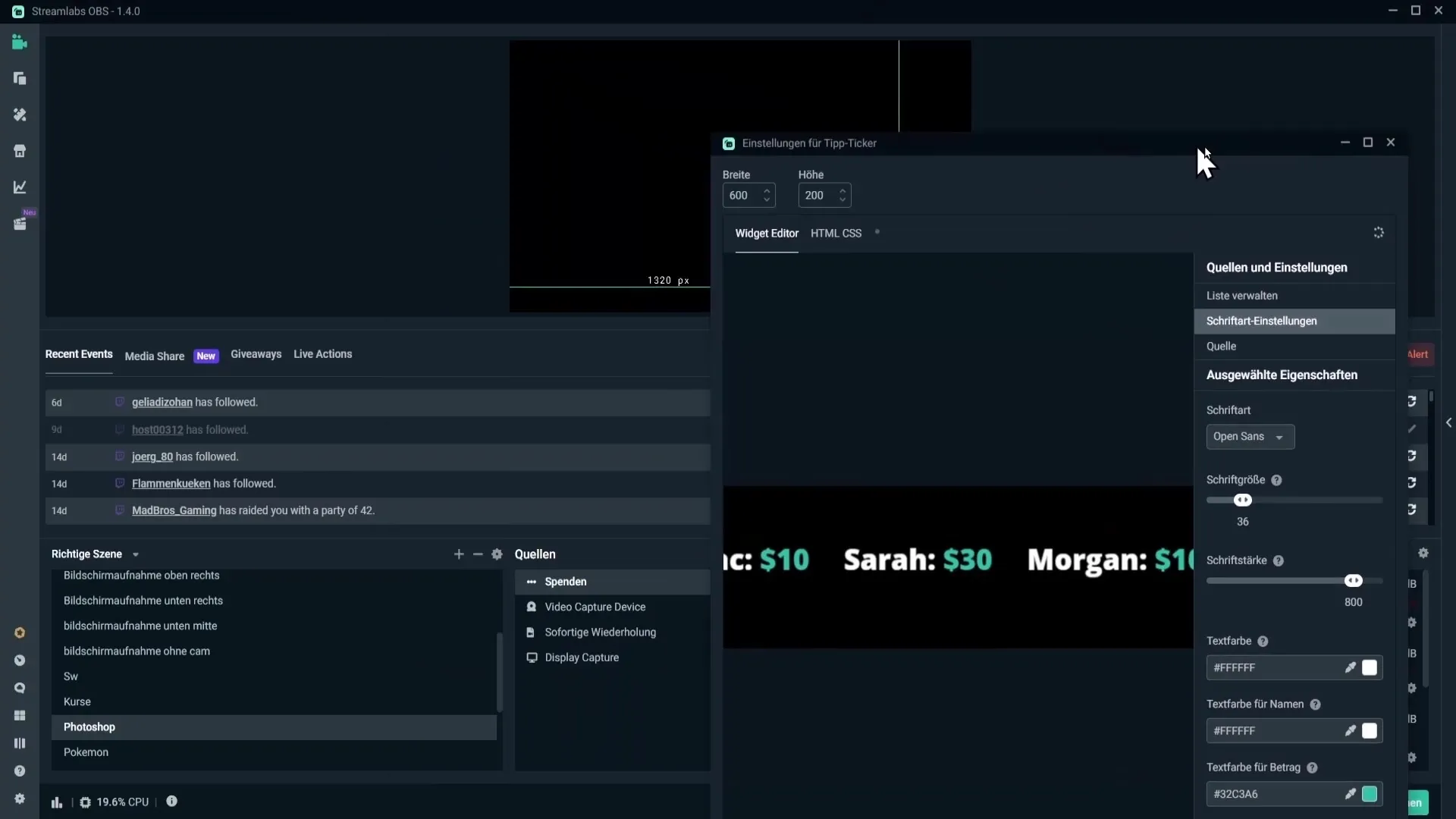
For tekstfarverne har du forskellige muligheder. Du kan individuelt fastlægge farven for al tekst, donorens navn og donationens beløb. Brug farvevalget eller indtast relevante hex-koder for at sikre, at farverne passer til din stream.
Der er nogle indstillinger under kildeindstillingerne, der måske er mindre relevante, men som kan være nyttige til specifikke anvendelser. Du kan også aktivere muligheden for at opdatere kilden ved en sceneændring for at undgå visningsfejl.
Når du er sikker på, at alle tilpasninger er foretaget, skal du klikke på "Færdig" for at afslutte indstillingerne. Nu kan du også tilpasse Tipp-Ticker til den ønskede position i dit stream-layout.
Med Shift-tasten kan du trække ticker'en sammen eller strække den ud. Sørg for, at det samlede billede forbliver tiltalende for ikke at påvirke seernes opmærksomhed negativt.
Resumé - Opsætning af Tipp-Ticker i Streamlabs OBS: Sådan viser du donationer effektivt
Opsætningen af Tipp-Ticker i Streamlabs OBS er en enkel proces, der giver dig mulighed for at præsentere dine donationer på en gennemsigtig og tiltalende måde. Med de rette tilpasninger og et klart design kan du berige din stream og øge interaktiviteten med dine seere.
Ofte stillede spørgsmål
Hvordan tilføjer jeg Tipp-Ticker i Streamlabs OBS?Gå til din scene, vælg "Kilder" og klik på plus-tegnet. Vælg derefter "Tipp-Ticker".
Kan jeg ændre skrifttypen for Tipp-Ticker?Ja, du kan vælge en skrifttype, der er behagelig at læse, for at sikre, at ticker'en er godt synlig.
Hvordan kan jeg justere scrollhastigheden af teksten?Du kan justere hastigheden via tekstscrollhastighedsindstillingen ved at flytte skyderen op eller ned.
Hvad skal jeg overveje ved valg af farver til teksten?Vælg farver, der er letlæselige, og som passer til dit stream-design.
Hvordan aktiverer jeg automatisk opdatering af Tipp-Ticker ved en sceneændring?Aktiver muligheden "Browser opdaterer ved sceneaktivering" for at optimere visningen under sceneændringer.


